Win10系统为加强安全性,新增加“Windows安全中心”功能,有防火墙状态提示, 杀毒软件状态提示。但部分小伙伴已经给电脑安装上第三方杀毒软件了,所以开启“Windows安全中心”功能有点多余,还占系统资源,每次下载软件总弹出安全提示,于是想要将此功能关闭,这该如何操作?大家看看一起阅读下文操作。
方法一、
1、按下win(徽标键)+i快捷键,打开设置窗口,选择更新和安全
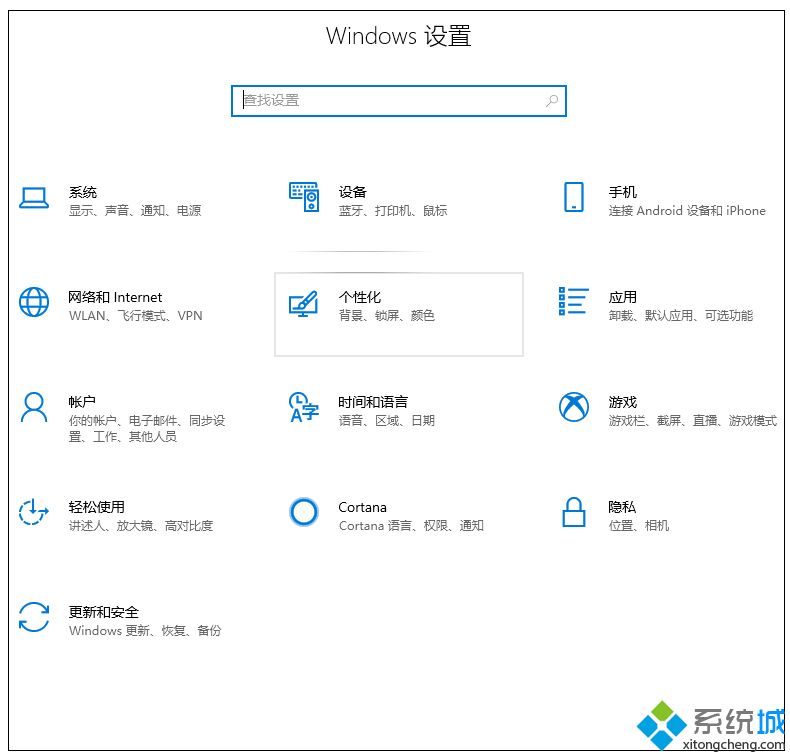
2、左侧点击Windows安全中心,点击右侧的病毒和威胁防护
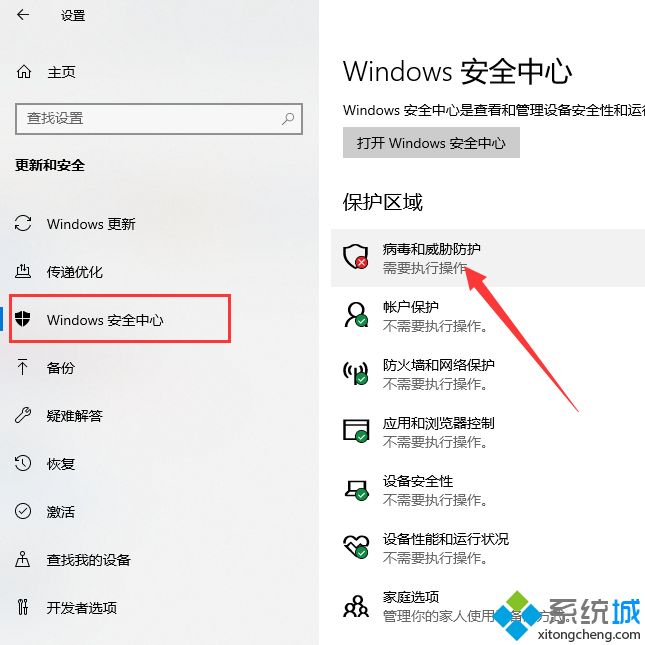
3、点击病毒和威胁防护的下方的管理设置
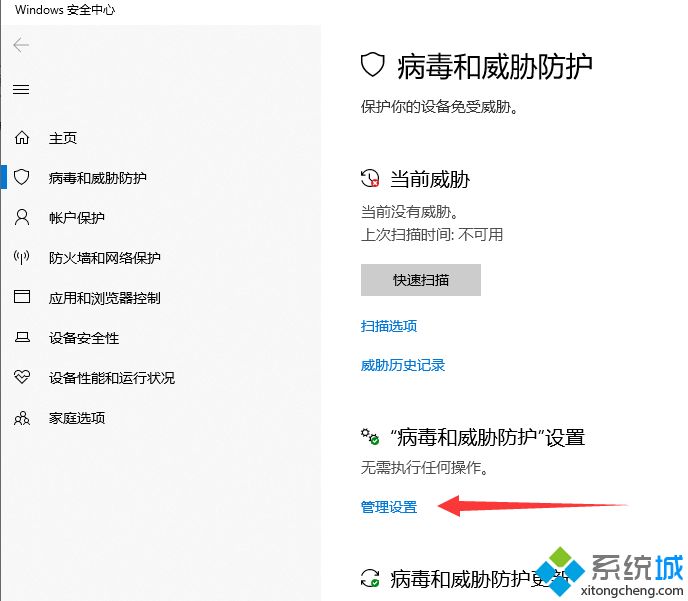
4、然后将下方所有选项的的开切换为关
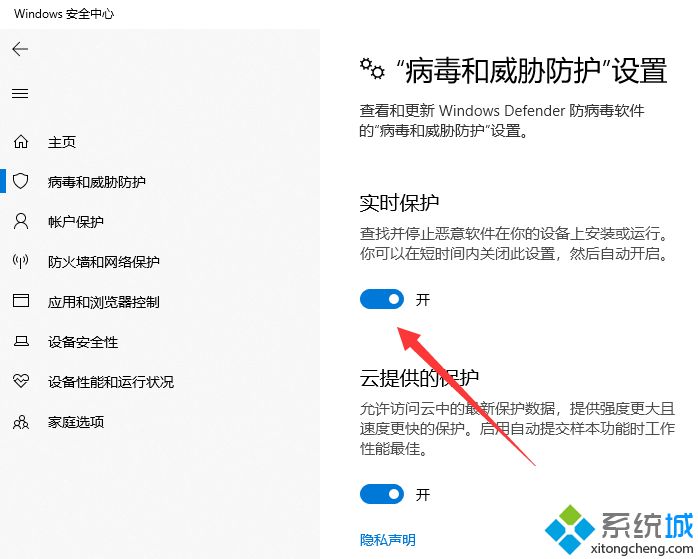
方法二、
1.、win+R键打开运行,输入“services.msc”,点击确定。打开服务窗口

2、找到“Security Center”服务,双击

3、进入属性窗口中,将设置启动类型为“禁用”,在服务状态上点击“停止”,点击确定即可
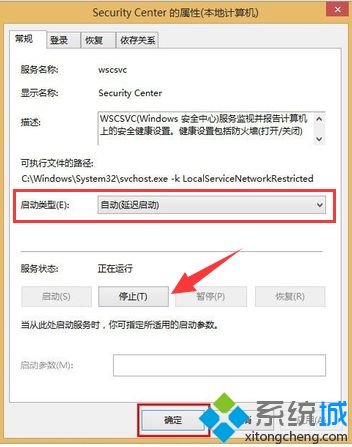
如果你电脑已经有其他杀毒软件保护系统,那么完全可以关闭“Windows安全中心”功能,有需要的小伙伴一起来操作。
- Win7 64位纯净版
- 新萝卜家园GhostWin7 SP1 X86电脑城纯净版2014.08
- 雨林木风ghost win7 SP1纯净版(64位)2014.03
- Win7 32位纯净版
- 雨林木 Ghost Win7 SP1 X64旗舰版(64位) 2014.05
- 拾零技术GhostWin7 SP1 X86旗舰纯净版(32位)2014.05
- 纯净版XP系统
- 电脑公司 GHOST XP SP3 纯净版 2014.05
- 雨林木风GHOST XP SP3 纯净版 YN2014.05
------分隔线------








